'> صاف سسٹم انسٹال کرنے کی وجہ سے کچھ ہارڈویئرز اور آلات مناسب طریقے سے کام کرنے میں ناکام ہوسکتے ہیں ، کیونکہ ان کے ڈرائیوروں کو حذف یا تازہ نظام میں خراب کردیا جاسکتا ہے۔ ونڈوز 7 کا صاف انسٹال کرنے کے بعد ، اگر آپ کو معلوم ہوتا ہے کہ کچھ مخصوص آلات ٹھیک کام نہیں کرتے ہیں تو ، ان میں ڈرائیور کی حیثیت کی جانچ کریں آلہ منتظم . اگر ڈرائیوروں کو پریشانی ہو رہی ہو تو ، ڈیوائس مینیجر میں ، آپ کو آلے کے نام کے ساتھ پیلی رنگ کا نشان نظر آئے گا۔ مسئلے کو حل کرنے کے ل their ، ان کے ڈرائیورز کو اپ ڈیٹ کریں۔ اس آرٹیکل میں ، آپ ونڈوز 7 میں اپنے آلات کیلئے ڈرائیوروں کو اپ ڈیٹ کرنے کا طریقہ سیکھیں گے۔
کلین انسٹال کے بعد ، ڈیوائس منیجر میں ، آپ دیکھ سکتے ہیں کہ کچھ آلات کے پاس اس طرح پیلا نشان ہے:

ونڈوز 7 میں اپنے آلات کے ل drivers ڈرائیوروں کی تازہ کاری کے ل 4 آپ 4 طریقوں کا استعمال کرسکتے ہیں۔ اپنے معاملے کے لحاظ سے ایک راستہ منتخب کریں۔
طریقہ 1: ونڈوز اپ ڈیٹ کا استعمال کریں
آپ اپ ڈیٹس کی جانچ پڑتال کے لئے ونڈوز اپ ڈیٹ کا استعمال کرسکتے ہیں اور یہ دیکھ سکتے ہیں کہ آیا ڈرائیور کی تازہ کارییں دستیاب ہیں یا نہیں۔ کلین انسٹال کے بعد ونڈوز اپ ڈیٹ ڈیفالٹ کے ذریعہ آن ہو جائے گا ، لہذا ونڈوز کے ذریعہ تجویز کردہ اہم اپ ڈیٹس خود بخود انسٹال ہوجائیں گی ، لیکن آپ اپنی مطلوبہ تازہ کاریوں کو دستی طور پر انسٹال کرسکتے ہیں۔ (نوٹ کریں کہ یہ ممکن ہے کہ ونڈوز آپ کو درکار ڈرائیور کی تازہ کارییں نہ ڈھونڈ سکے۔)
ڈرائیوروں کو اپ ڈیٹ کرنے کے لئے ونڈوز اپ ڈیٹ استعمال کرنے کے لئے ان اقدامات پر عمل کریں۔
1. کے اندر سرچ باکس میں 'اپ ڈیٹ' ٹائپ کریں شروع کریں مینو ، نتائج کی فہرست میں ، کلک کریں ونڈوز اپ ڈیٹ . یہ ونڈوز اپ ڈیٹ ونڈو کھولنے کے لئے ہے۔
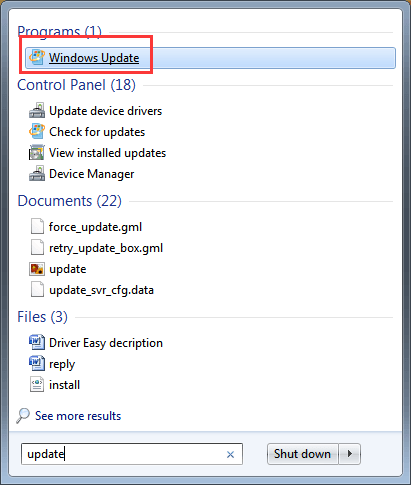
2. بائیں پین میں ، کلک کریں اپ ڈیٹ کے لیے چیک کریں .
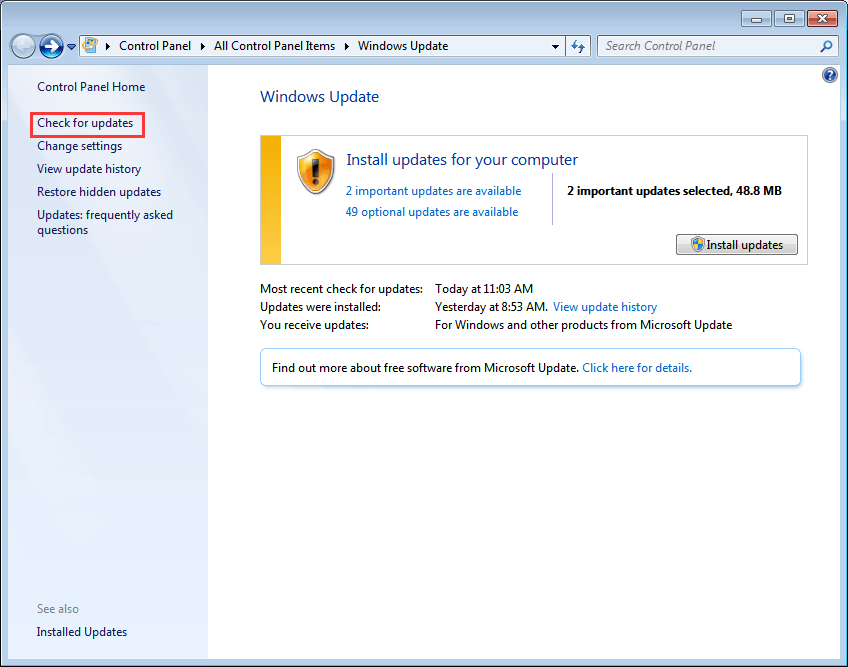
اس کے بعد ، ونڈوز کو تازہ کاریوں کی جانچ پڑتال میں کچھ وقت لگے گا۔
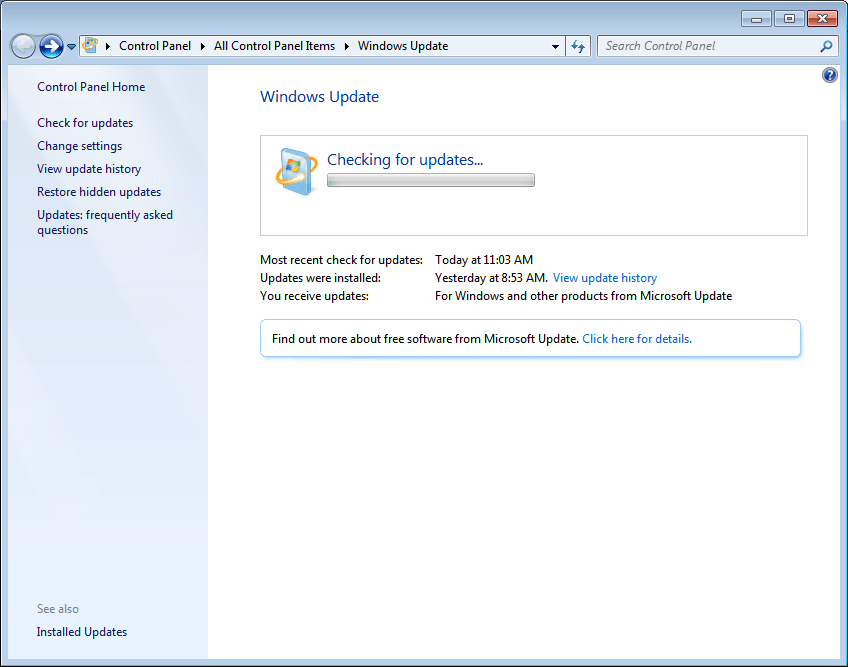
3. ڈرائیور کی تازہ ترین معلومات اہم اپڈیٹس یا اختیاری تازہ کاریوں میں دستیاب ہوسکتی ہیں۔ تازہ کاریوں کی جانچ پڑتال کے لئے ان میں سے ہر ایک پر کلک کریں۔
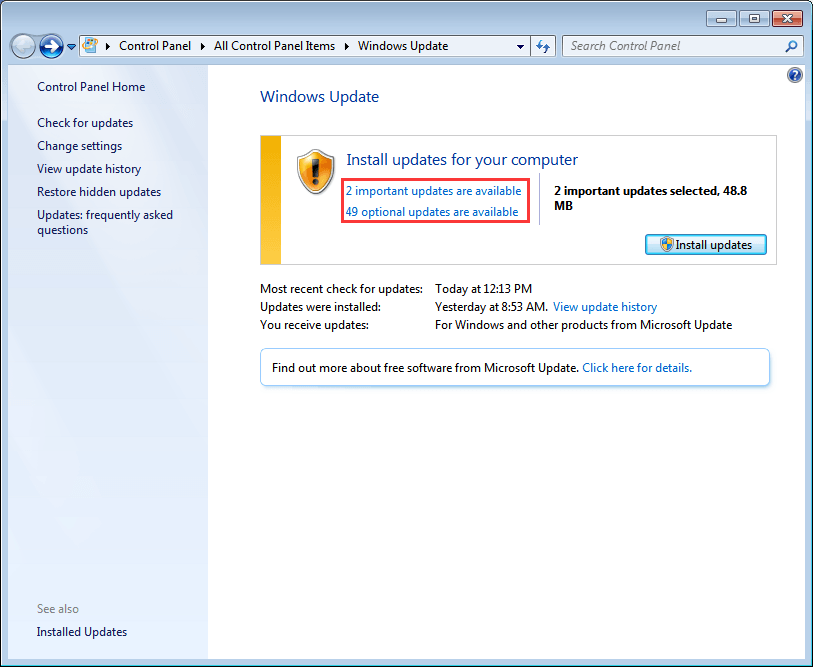
On. جس صفحے پر آپ انسٹال کرنا چاہتے ہیں اس کی تازہ کاریوں کو منتخب کریں ، ڈرائیور کی تازہ کاریوں کے ساتھ والے چیک باکس کو منتخب کریں جس پر آپ انسٹال کرنا چاہتے ہیں اور کلک کریں ٹھیک ہے بٹن
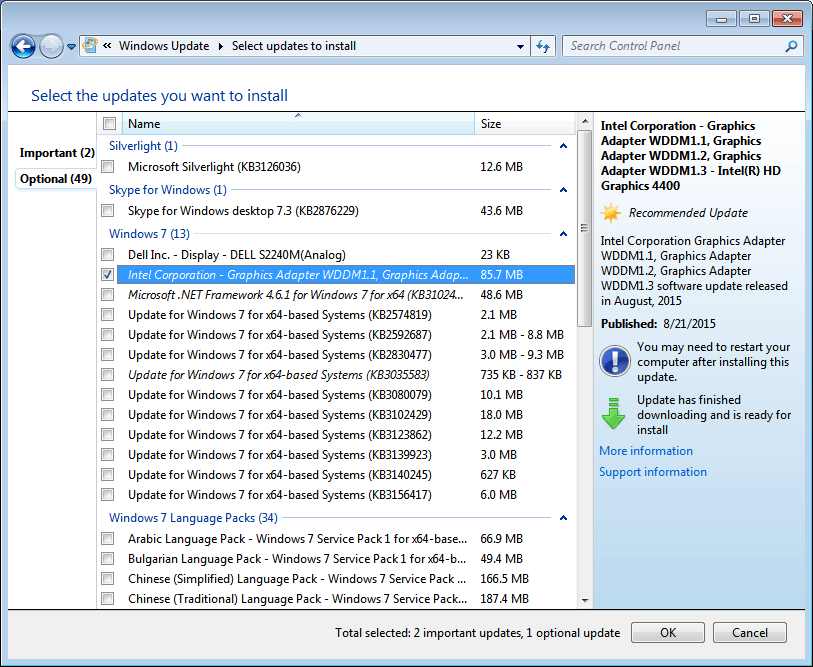
5. ونڈوز اپ ڈیٹ پیج پر ، کلک کریں اپ ڈیٹس انسٹال کریں بٹن ، پھر اپ ڈیٹس کو انسٹال کرنے کے لئے اسکرین پر موجود ہدایات پر عمل کریں۔
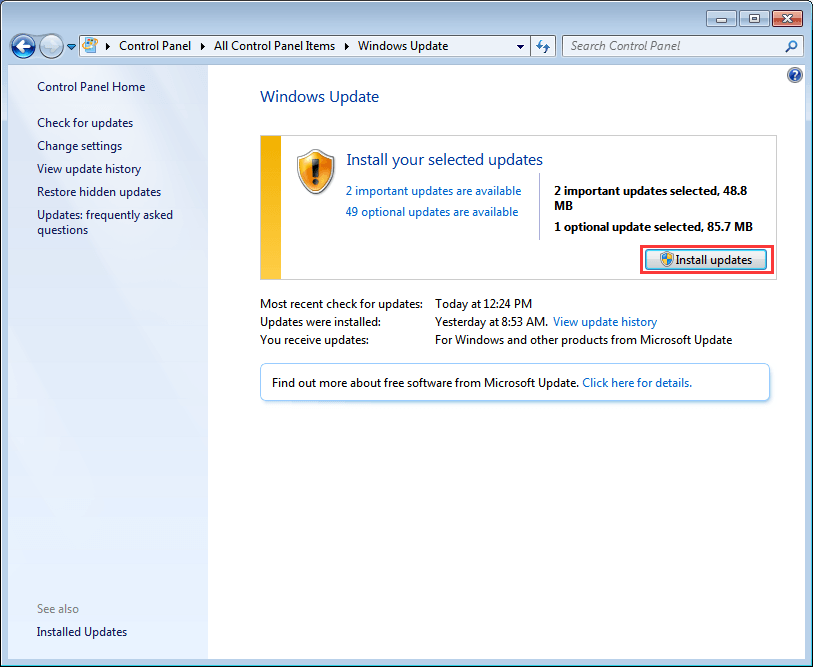
6. اگر آپ کو اپنے پی سی کو دوبارہ شروع کرنے کی ضرورت ہے تو ، اسے دوبارہ شروع کریں تاکہ تبدیلیاں موثر ہوسکیں۔
طریقہ 2: ڈسک کا استعمال کریں جو آپ کے آلے کے ساتھ آیا تھا
اگر آپ کے پاس ایسی ڈسک ہے جو آپ کے کمپیوٹر یا ڈیوائس کے ساتھ آئی ہے تو ، آپ اسے ڈرائیور انسٹال کرنے کے لئے استعمال کرسکتے ہیں۔ لیکن اس طرح ، آپ حالیہ ڈرائیور انسٹال نہیں کرسکتے ہیں کیونکہ ڈیوائس مینوفیکچر ہمیشہ کیڑے کو ٹھیک کرنے اور نئی خصوصیات شامل کرنے کے ل their اپنے ڈرائیور کو اپ ڈیٹ کرتے ہیں۔
طریقہ 3: مینوفیکچررز کی ویب سائٹ سے حالیہ ڈرائیورز انسٹال کریں
اگر ونڈوز اپ ڈیٹ اور ڈسک استعمال کرکے آلہ آپ کے لئے کام نہیں کرتا ہے تو ، ڈرائیوروں کو ڈاؤن لوڈ کرنے کیلئے اپنے کمپیوٹر ڈویلپر کی ویب سائٹ یا آلہ کارخانہ دار کی ویب سائٹ پر جائیں۔ ڈرائیور ہمیشہ ویب سائٹ کے سپورٹ سیکشن میں دستیاب ہوتے ہیں۔ مناسب ڈرائیوروں کو ڈاؤن لوڈ کرنے کے ل you ، آپ کو آلہ ماڈل کا نام اور مخصوص آپریٹنگ سسٹم ورژن (ونڈوز 7 32 بٹ یا ونڈوز 7 64-بٹ) حاصل کرنے کی ضرورت ہے۔ اس طرح ، آپ حالیہ ڈرائیورز انسٹال کرسکتے ہیں۔
طریقہ 4: ڈرائیوروں کو خود بخود اپ ڈیٹ کرنے کے لئے ڈرائیور ایزی کا استعمال کریں
اگر آپ کو ڈرائیوروں کو دستی طور پر اپ ڈیٹ کرنے میں پریشانی ہو یا آپ کو یہ معلوم نہیں ہے کہ آپ کو کون سے ڈرائیورز انسٹال کرنا چاہ. ہیں ، آپ اپنی مدد کے لئے ڈرائیور ایزی استعمال کرسکتے ہیں۔ ڈرائیور ایزی ایک ڈرائیور اپ ڈیٹ ٹول ہے جو ڈرائیوروں کو خود بخود اپ ڈیٹ کرنے میں مدد کرے گا۔ اس کے ساتھ ، 2 آسان اقدامات میں ڈرائیور کو اپ ڈیٹ کیا جاسکتا ہے۔
مرحلہ 1: کلک کریں جائزہ لینا بٹن پھر ڈرائیور ایزی آپ کے کمپیوٹر میں موجود تمام پریشانی ڈرائیوروں کا پتہ لگانے اور نئے ڈرائیوروں کی ایک فہرست دینے کیلئے آپ کے کمپیوٹر کو تیزی سے اسکین کرے گا۔
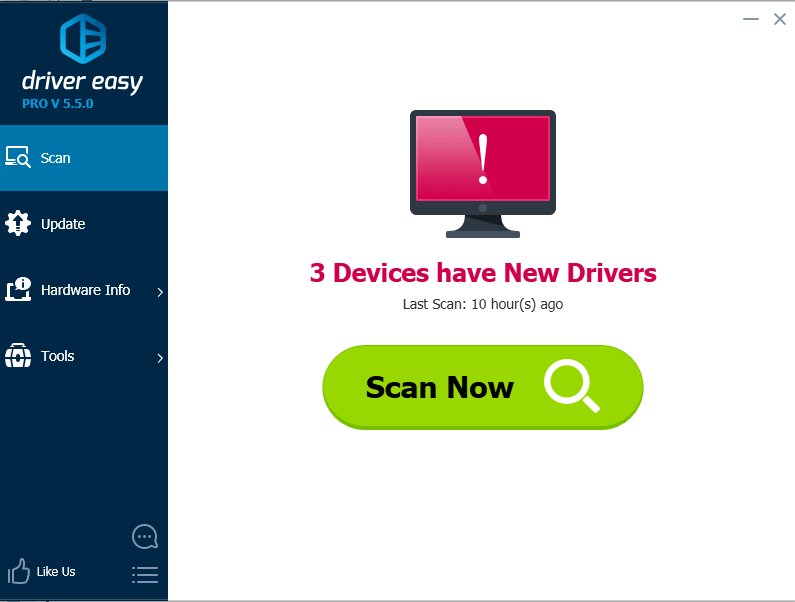
مرحلہ 2: کلک کریں اپ ڈیٹ جس ڈرائیور کو اپ ڈیٹ کرنا چاہتے ہو اسے ڈاؤن لوڈ کرنے کے لئے بٹن۔
ڈاؤن لوڈ مکمل ہونے کے بعد ، اگر آپ کو دستی طور پر ڈرائیوروں کو انسٹال کرنے کا یقین نہیں ہے تو ، آپ کلک کرسکتے ہیں مفت ورژن والے ڈرائیورز کو اپ ڈیٹ کریں اور وہاں اقدامات کا حوالہ دیں۔
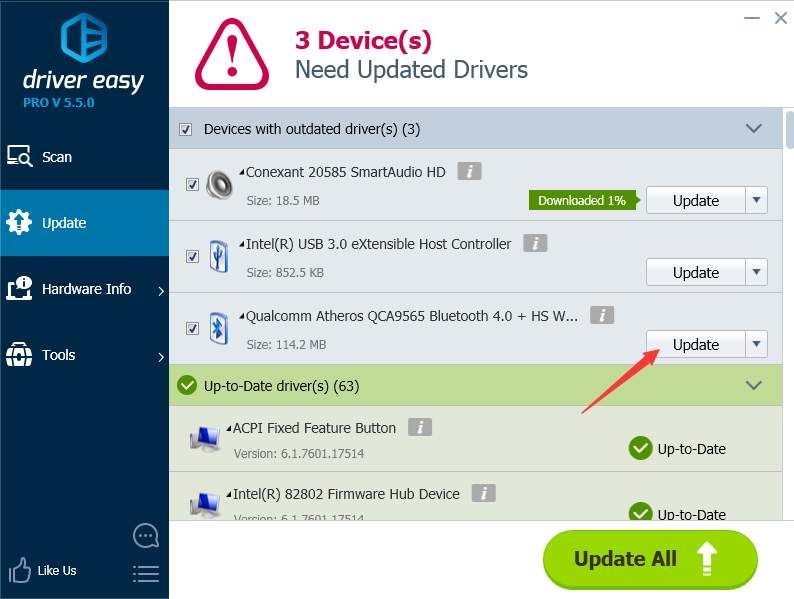
مفت ورژن کی ڈاؤن لوڈ کی رفتار محدود ہے۔ اگر آپ ڈرائیوروں کو اپ ڈیٹ کرنے میں زیادہ وقت بچانا چاہتے ہیں تو ، آپ پروفیشنل ورژن استعمال کرنے پر غور کرسکتے ہیں۔ پروفیشنل ورژن کے ساتھ ، آپ کو ڈاؤن لوڈ کی تیز رفتار مل جائے گی۔ مزید یہ کہ ، آپ صرف اپنائیں کے ساتھ تمام اپڈیٹس کو ختم کرسکتے ہیں تمام تجدید کریں بٹن مزید اقدامات کی ضرورت نہیں ہے۔ ڈرائیور ایزی 30 دن کی رقم کی واپسی کی ضمانت فراہم کرتا ہے۔ اگر آپ چاہیں تو آپ پوری رقم کی واپسی کے لئے پوچھ سکتے ہیں۔

![[حل شدہ] کھوئے ہوئے صندوق پی سی پر کریش ہوتے رہتے ہیں۔](https://letmeknow.ch/img/knowledge/20/lost-ark-keeps-crashing-pc.jpg)




